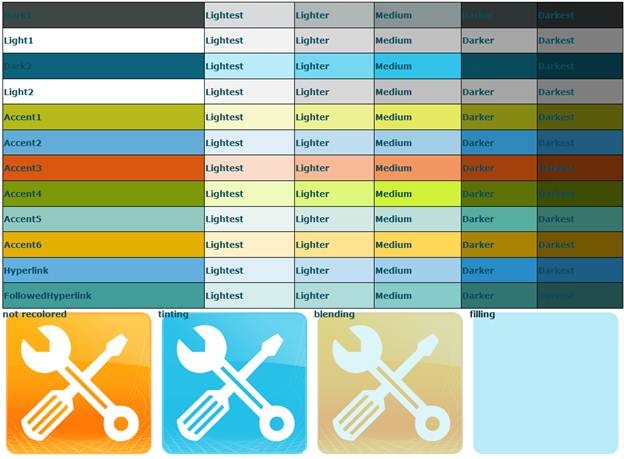使用 SharePoint 主题引擎
使用 SharePoint 主题引擎
 大家好,我是 Kolby,很高兴再次与大家见面。随着 SharePoint 2010 发布日期的临近,我对我们的产品以及在 SharePoint 2010 中新增的部分功能感到激动。我特别期待 SharePoint 团队在此版本中添加的主题功能。上周,我已了解如何设置 CSS 文件以便在 SharePoint Designer 2010 中为母版页创建主题,我觉得“大家有必要了解一下!”
大家好,我是 Kolby,很高兴再次与大家见面。随着 SharePoint 2010 发布日期的临近,我对我们的产品以及在 SharePoint 2010 中新增的部分功能感到激动。我特别期待 SharePoint 团队在此版本中添加的主题功能。上周,我已了解如何设置 CSS 文件以便在 SharePoint Designer 2010 中为母版页创建主题,我觉得“大家有必要了解一下!”
有哪些可能的主题?
主题引擎作用于 CSS 文件,并可执行以下操作(标记名称显示为斜体):
- 更换颜色(如背景色或字体颜色)- ReplaceColor
- 更换字体 – ReplaceFont
- 为图像重新着色(使用下列三种方法之一:染色、混合和填充)- RecolorImage
可通过浏览器 UI 选择一个可即用的网站主题,也可以用 SharePoint Server (SPS) 选择 12 种颜色和 2 种字体来创建新主题。这些值存储在一个 THMX 文件(该文件也是 Microsoft Office 使用的一项标准)中。还可以在 Microsoft PowerPoint 中创建一个主题并将其另存为 THMX 文件,以便在 SharePoint 中使用。THMX 文件存储在根网站的主题库中,您可以通过 SPD 或浏览器的“网站设置”(Site Settings) >“主题”(Themes) 库添加主题。12 种主题颜色分别由以下标记表示:
- Dark1、Dark2
- Light1、Light2
- Accent1、Accent2、Accent3、Accent4、Accent5、Accent6
- Hyperlink
- Followed Hyperlink
主题引擎将使用这些颜色,并为每种颜色生成另外 5 种排列:Lightest、Lighter、Medium、Darker 和 Darkest。若要在 CSS 文件中引用排列,请使用以下格式:颜色-排列(例如“Light2-Darkest”)。
语法
主题引擎通过读取 CSS 文件中的评论运行。对于主题样式,定义一个默认选择,然后将主题标记直接置于样式之前。例如:我有一个背景色元素,并希望为其创建主题 Light2-Darkest。CSS 中的我的定义将与以下内容类似:
/* [ReplaceColor(themeColor:"Light2-Darkest")] */ background-color:#707070;
在默认主题中,背景将显示为 #707070,但在应用某个主题后,背景色将替换为 Light2-Darkest。有关如何使用其他标记的示例,请参阅本文结尾或查看 v4.master 的默认 CSS 文件 (corev4.css),此文件可作为一个不错的参考。
文件设置
若要使用主题功能设置母版页,您必须执行以下两项操作:
- 将 CSS 文件置于对引擎可见的位置。
- 在母版页中正确注册 CSS 文件。
位置
主题引擎仅在被置于正确位置时才会对 CSS 文件运行。在自定义设置中,我们将使用 RootSite/Style Library/~language/Themable 文件夹。已激活 SharePoint Server 发布功能的 SPS 网站中将包含此文件夹。如果您在不具有此结构的根网站中操作,则只需要根网站中一个名为“Style Library”的文件夹(该文件夹包含一个名为“Themable”的子文件夹)。主题引擎将看到 Themable 文件夹中的所有内容(包括子文件夹中的内容)。在 SharePoint Designer 中或通过浏览器重新创建此文件夹结构。语言文件夹是可选文件夹,但如果您希望不同的 CSS 文件对应于不同的语言,则必须使用该文件夹。对于英语,将该文件夹命名为 en-us。
虽然不需要将图像置于某个特定位置,但建议将其放在 RootSite/Style Library/Images 文件夹中。
有关对图像重新着色的两个提示。如果对在多个位置呈现的某个图像重新着色,则将在所有主题位置使用对该图像执行的最后一次重新着色。例如,我希望在同一图像上显示不同的重新着色方法(染色、混合和填充),但它们都显示为已填充。我必须保存图像的各个副本,并为其创建不同的主题(注意:最后的一个替代方法是,使用分离属性告知引擎在重新着色时创建新图像,但由于在呈现过程中会因下载多个图像副本时而影响性能,因此应谨慎使用此方法。基于此原因,我在这里就不深入讨论了)。对于图像簇(一个包含多个图像的文件),可以使用 includeRectangle 参数对图像的各个部分重新着色(有关如何执行此操作的信息,请参阅 corev4.css 中的相关示例)。
注册
对于要应用于母版页的主题 CSS 文件,我们需要注册这些 CSS 文件,而不是链接它们。在应用主题时,这会将母版页指向主题 CSS 文件。将以下参数置于母版页的页眉标记中:
<SharePoint:CssRegistration name="<% $SPUrl:~sitecollection/Style Library/~language/ Themable /myStyleSheet.css %>" After="corev4.css" runat="server"/>
After 参数可确保将主题 CSS 文件应用于 corev4.css 后面的页面。但请注意, <% $SPUrl 标记将不会在 SharePoint Foundation (SPF) 中解析。在 SPF 中,您将需要使用硬编码 URL 指定位置。但遗憾的是,当您希望对不同的语言使用不同的 CSS 文件时,这将受到限制(因为您将不会具有 ~language 标记)。
演示
现在我们应设置“themable”CSS 文件了。草拟一个外观精美的母版页并进行试用。若要更好地了解主题末尾的调色板,我将一个显示所有颜色排列的大表置于 v4.master 中。另外,我还包含了一个示例图像并尝试对它重新着色。下面是我用默认配色方案创建的主题(请注意,我将白色用作了背景色样式的默认设置)。
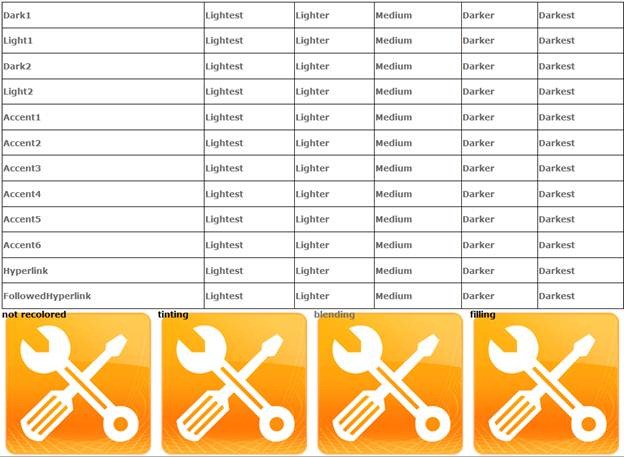
接下来,我跳转到浏览器并选择新的网站主题(选择使用 Papyrus 和 Segoe Script 作为字体的 Convention 主题如何?)。现在,可以看到一个色彩更丰富的表格(见下表)。我为超链接文本和图像标签应用了主题。对于重新着色,我使用了 Dark2-Lightest (您会发现,Dark2-Lightest 单元格和使用填充方法重新着色的徽标之间实现了完美的色彩匹配)。
示例代码
下面是第二个徽标图像(为其字体、字体颜色和图像颜色创建了主题)的 CSS 的示例片段:
/* [ReplaceFont(themeFont: "MinorFont")] */ font-family:Verdana;
/* [ReplaceColor(themeColor:"Dark2-Darker")] */ color:black;
/* [RecolorImage(themeColor:"Dark2-Lightest",method:"Tinting")] */ background:url("/Style Library/images/spdicon1.png") no-repeat;
图像重新着色的质量让我感到非常惊奇。如果正确使用并且风格适当,SharePoint 主题引擎确实可让那些同时注重外观和功能的用户感到满意 :)
感谢您阅读本文,希望您像我一样享受新的 SharePoint 主题引擎所带来的乐趣和帮助。
这是一篇本地化的博客文章。请访问 Working with the SharePoint Theming Engine 以查看原文
!-->